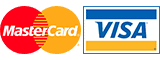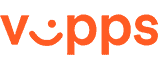Denne veiledningen gir trinnvise instruksjoner om hvordan du laster opp en tilpasset verden i Valheim til serveren din.
-
Generer verdenen du vil bruke i single-player (hvis du ikke allerede har gjort det).
-
Finn verdenen din:
-
Hvis du IKKE bruker Steam Cloud:
Verdenene dine ligger i:C:\Users\<brukernavn>\AppData\LocalLow\IronGate\Valheim\worlds -
Hvis du bruker Steam Cloud:
Verdenene dine ligger i:C:\Program Files (x86)\Steam\userdata\<NUMERISK_STEAM_ID>\892970\remote\worldsSlik finner du riktig mappe:
-
Åpne Filutforsker i Windows
-
Naviger til Denne PC-en → Lokal disk (C:)
-
Gå til Program Files (x86) → Steam → userdata
-
Du vil se én eller flere mapper med et langt tall (ditt Steam-ID).
-
Gå inn i mappen 892970 → remote → worlds
-
Her finner du
.db- og.fwl-filene for verdenen din.
-
-
-
Finn filene
<verden>.dbog<verden>.fwl -
Logg inn på serveren din via "Fil"-fanen i kontrollpanelet.
-
Gå til:
Files→.config→unity3d→IronGate→Valheim→worlds_local -
Last opp
.dbog.fwl-filene til denne mappen. -
Gå til Startup-fanen i kontrollpanelet.
-
Angi verdensnavnet (uten filendelse) under World Name – bruk det samme navnet som filene dine heter.
-
Start serveren på nytt fra kontrollpanelet.